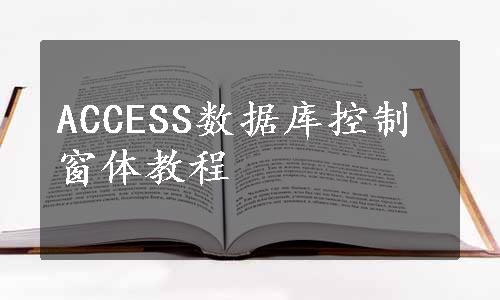
【任务引导】
窗体是应用程序和用户之间的接口,其作用不仅是为用户提供输入数据、修改数据、显示处理结果的界面,更主要的是可以将已经建立的数据库对象集成在一起,为用户提供一个可以进行数据库应用系统功能选择的操作控制界面。Access提供的切换面板管理器和导航窗体可以方便地将各项功能集成起来,能够创建出具有统一风格的应用系统控制界面。本节使用切换面板管理器和导航窗体这两个工具介绍创建“教学管理”的切换窗体和导航窗体的方法。
【知识储备】
知识点1 创建切换窗体
使用“切换面板管理器”创建的窗体是一个特殊窗体,称为切换窗体。该窗体实质上是一个控制菜单,通过选择菜单实现对所集成的数据库对象的调用。每级控制菜单对应一个界面,称为切换面板页;每个切换面板页上提供相应的切换项,即菜单项。创建切换窗体时,首先启动切换面板管理器,然后创建所有的切换面板页和每页上的切换项,设置默认的切换面板页,最后为每个切换项设置相应内容。
知识点2 创建导航窗体
切换面板管理器工具虽然可以直接将数据库中的对象集成在一起,形成一个操作简单、方便的应用系统。但是,创建前不仅要求用户设计每一个切换面板页及每页上的切换面板项,还要设计切换面板页之间的关系,创建过程相对复杂,缺乏直观性。Access 2010提供了一种新型的窗体,称为导航窗体。在导航窗体中,可以选择导航按钮的布局,也可以在所选布局上直接创建导航按钮,并通过这些按钮将已建数据库对象集成在一起形成数据库应用系统。使用导航窗体创建应用系统控制界面更简单、更直观。
知识点3 设置启动窗体
完成切换窗体或导航窗体的创建后,每次启动时都需要双击该窗体。如果希望在打开数据库时自动打开该窗体,那么需要设置其启动属性。
【工作任务】
【案例4-16】使用切换面板管理器创建“教学管理”切换窗体。
【案例效果】图4-71是“教学管理”切换面板的创建效果,通过该案例的学习可以学会在窗体中利用切换面板管理器创建切换面板的方法。
图4-71 “教学管理”切换面板
【设计过程】
1.添加切换面板管理器工具
通常,使用“切换面板管理器”创建系统控制界面的第一步是启动切换面板管理器。由于Access 2010并未将“切换面板管理器”工具放在功能区中,因此使用前要先将其添加到功能区中。
将“切换面板管理器”添加到“数据库工具”选项卡中,操作步骤如下:
(1)单击“文件”选项卡,在左侧窗格中单击“选项”命令。
(2)在打开的“Access选项”对话框左侧窗格中,单击“自定义功能区”类别,此时右侧窗格显示出自定义功能区的相关内容。
(3)在右侧窗格“自定义功能区”下拉列表框下方,单击“数据库工具”选项,然后单击“新建组”按钮,结果如图4-72所示。
图4-72 添加“新建组”
(4)单击“重命名”按钮,打开“重命名”对话框,在“显示名称”文本框中输入“切换面板”作为“新建组”名称,选择一个合适的图标,单击“确定”按钮。
(5)单击“从下拉位置选择命令”下拉列表框右侧下拉箭头按钮,从弹出的下拉列表中选择“不在功能区中的命令”;在下方列表框中选择“切换面板管理器”,如图4-73所示。
图4-73 添加“切换面板管理器”命令
(6)单击“添加”按钮,然后单击“确定”按钮,关闭“Access选项”对话框。这样“切换面板管理器”命令被添加到“数据库工具”选项卡的“切换面板”组中,如图4-74所示。
图4-74 修改后的功能区
2.启动切换面板管理器
(1)单击“数据库工具”选项卡,单击“切换面板”组中的“切换面板管理器”按钮。由于是第一次使用切换面板管理器,因此Access显示“切换面板管理器”提示框。
(2)单击“是”按钮,弹出“切换面板管理器”对话框,如图4-75所示。
图4-75 “切换面板管理器”对话框
此时,“切换面板页”列表框中有一个由Access创建的“新建切换面板(默认)”项。
3.创建新的切换面板页
此例中需要创建的“教学管理”切换窗体中包含了5个切换面板页,“教学管理”切换窗体需要建立包括主切换面板页在内的6个切换面板页,分别是“教学管理”、“学生管理”、“教师管理”、“选课管理”、“授课管理”和“课程管理”。其中,“教学管理”为主切换面板页。创建切换面板页的操作步骤如下:
(1)单击“新建”按钮,打开“新建”对话框。在“切换面板页名”文本框中,输入所建切换面板页的名称“教学管理”,然后单击“确定”按钮。
(2)按照相同方法创建“学生管理”、“教师管理”、“课程管理”、“选课管理”以及“授课管理”等切换面板页,创建结果如图4-76所示。
图4-76 切换面板页创建结果
4.设置默认的切换面板页
默认的切换面板页是启动切换窗体时最先打开的切换面板页,也就是上面提到的切换面板页,它由“(默认)”来标识。“教学管理”切换窗体首先要打开的切换面板页应为已经建立的切换面板页中的“教学管理”页。设置默认页的操作步骤如下:
(1)在“切换面板管理器”对话框中选择“教学管理”选项,单击“创建默认”按钮,这时“教学管理”后面自动加上“(默认)”,说明“教学管理”切换面板页已经变为默认切换面板页。
(2)在“切换面板管理器”对话框中选择“主切换面板”选项,然后单击“删除”按钮,弹出“切换面板管理器”提示框。
(3)单击“是”按钮,删除Access“主切换面板”选项。设置后的“切换面板管理器”对话框如图4-77所示。
图4-77 设置默认切换页板结果
5.为切换面板页创建切换面板项目
“教学管理”切换面板页上的切换项目应包括“学生管理”、“教师管理”、“选课管理”、“授课管理”和“课程管理”等。在主切换面板页上加入切换面板项目,可以打开相应的切换面板页,使其在不同的切换面板页之间进行切换。操作步骤如下:
(1)在“切换面板页”列表框中选择“教学管理(默认)”选项,然后单击“编辑”按钮,打开“编辑切换面板页”对话框。
(2)单击“新建”按钮,打开“编辑切换面板项目”对话框。在“文本”文本框中输入“教师管理”,在“命令”下拉列表中选择“转至‘切换面板’”选项(选择此项的目的是为了打开对应的切换面板),在“切换面板”下拉列表框中选择“教师管理”选项,如图4-78所示。
图4-78 创建切换面板页上的切换面页板项
(3)单击“确定”按钮,此时创建了打开“教师管理”切换面板页的切换面板项目。
(4)使用相同方法,在“教学管理”切换面板页中加入“学生管理”、“课程管理”、“选课管理”、“授课管理”等切换面板项目,分别用来打开相应的切换面板页。
如果对切换面板项目的顺序不满意,可以选中要进行移动的项目,然后单击“向上移”或“向下移”按钮。对不再需要的项目,可选中该项目后单击“删除”按钮删除。
(5)最后建立一个“退出系统”切换面板项来实现退出应用系统的功能。在“编辑切换面板页”对话框中,单击“新建”按钮,打开“编辑切换面板项目”对话框。在“文本”文本框中输入“退出系统”,在“命令”下拉列表中选择“退出应用程序”选项,单击“确定”按钮,结果如图4-79所示
图4-79 切换面板项创建结果
(6)单击“关闭”按钮,返回“切换面板管理器”对话框。
6.为切换面板上的切换项设置相关内容
虽然“教学管理”切换面板页上已加入了切换项目,但是“教师管理”、“学生管理”、“选课管理”等其他切换面板页上的切换项还未设置,这些切换面板页上的切换项目直接实现系统的功能。例如,“教师管理”切换面板页上应有“教师基本信息输入”、“教师基本信息查询”和“教师基本信息打印”等3个切换项目。下面为“教师管理”切换面板页创建一个“教师基本信息输入”切换面板项,该项打开已经建立的“输入教师基本信息”窗体。具体操作步骤如下:
(1)在“切换面板管理器”对话框中,选中“教师管理”切换面板页,然后单击“编辑”按钮,打开“编辑切换面板页”对话框。
(2)在该对话框中,单击“新建”按钮,打开“编辑切换面板项目”对话框。
(3)在“文本”框中输入“教师基本信息输入”,在“命令”框中选择“在‘编辑’模式下打开窗体”选项,在“窗体”下拉列表中选择“输入教师基本信息”窗体,如图4-80所示。
图4-80 设置“”切换面板项
(4)单击“确定”按钮,打开切换面板窗体视图,如图4-71所示。
其他切换面板项的创建方法与上面介绍的方法完全相同。需要注意的是,在每个切换面板页中都应创建“返回主菜单”的切换项,这样才能保证各个切换面板页之间进行切换。
【提示】为了方便使用,可将所建窗体名称和窗体标题由“切换面板”改为“教学管理”。
【案例4-17】使用“导航”按钮,创建“教学管理”系统控制窗体。
【案例效果】图4-81是使用“导航”按钮建立的“教学管理”系统控制窗体,通过该案例的学习可以学会利用“导航”按钮创建系统控制窗体的方法。
图4-81 “教学管理”系统控制窗体(www.xing528.com)
【设计过程】
(1)单击“创建”选项卡,单击“窗体”组中的“导航”按钮,从弹出的下拉列表中选择一种所需的窗体样式,本例选择“水平标签和垂直标签,左侧”选项,进入导航窗体的布局视图。将一级功能放在水平标签上,将二级功能放在垂直标签上。
(2)在水平标签上添加一级功能。单击上方的“新增”按钮,输入“教师管理”。使用相同方法创建“课程管理”、“授课管理”“选课管理”和“学生管理”按钮,设置结果如图4-82所示。
图4-82 创建一级功能区按钮
(3)在垂直标签上添加二级功能,如创建“教师管理”的二级功能按钮。单击“教师管理”按钮,单击左侧“新增”按钮,输入“教师基本信息”。使用相同方法创建“教师信息查询”和“教师信息打印”按钮,如图4-83所示。
图4-83 创建二级功能按钮
(4)为“教师基本信息”添加功能。右键单击“教师基本信息”导航按钮,从弹出的快捷菜单中选择“属性”命令,打开“属性表”对话框。在“属性表”对话框中,单击“事件”选项卡,单击“单击”事件右侧下拉箭头按钮,从弹出的下拉列表中选择已建宏“教师基本信息窗体”(关于宏的创建方法请参见后续章节)。使用相同方法设置其他导航按钮的功能。
(5)切换到“窗体视图”,运行结果如图4-81所示。
【提示】使用“布局视图”创建和修改导航窗体更直观、方便。因为在这种视图中,窗体处于运行状态,创建或修改窗体的同时可以看到运行的效果。
【案例4-18】设置“系统控制”导航窗体为“教学管理”数据库系统启动窗体。
操作步骤如下:
1.打开“教学管理”数据库,打开“Access选项”对话框。
2.设置窗口标题栏显示信息。在该对话框的“应用程序标题”文本框中输入“教学管理”,这样在打开数据库时,在Access窗口的标题栏上会显示“教学管理”。
3.设置窗口图标。单击“应用程序图标”文本框右侧的“浏览”按钮,找到所需图标所在的位置并将其打开,这样将会用该图标代替Access图标。
4.设置自动打开的窗体。在“显示窗体”下拉列表中,选择“系统控制”窗体,如图4-84所示。将该窗体作为启动后显示的第一个窗体,这样在打开“教学管理”数据库时,Access会自动打开“系统控制”窗体。
图4-84 设置启动窗体选项
5.取消选中的“显示导航窗格”复选框,这样在下一次打开数据库时,导航窗格将不再出现,单击“确定”按钮。
【提示】当某一数据库设置了启动窗体,在打开数据库时想终止自动运行的启动窗体,可以在打开这个数据库的过程中按住Shift键。
【实战演练】
1.使用切换面板管理器创建“教学管理”切换窗体。要求包含“学生管理”、“教师管理”、“课程管理”和“选课管理”四个切换面板页,每个切换面板页中至少包含3个以上切换面板项,将“教师管理”作为主切换面板页。
2.使用“导航”按钮中的“垂直标签,左侧”,创建“教学管理”系统控制窗体。
3.设置“教学管理”窗体为“教学管理”数据库系统启动窗体。
【任务评价】
【习题】
一、选择题
1.不能用来作表或查询中“是/否”值的控件是( )。
A.复选框 B.选项按钮 C.切换按钮 D.命令按钮
2.决定窗体结构和外观的是( )。
A.控件 B.标签 C.属性 D.按钮
3.下列关于组合框获得数据的正确说法是( )。
A.用户的输入 B.已有的表 C.已有的查询 D.以上均可
4.在窗体中,用来设置窗体标题的区域一般是( )。
A.主体节 B.窗体页眉 C.页面页眉 D.窗体页脚
5.在Access 2010中,以表达式作为数据源的控件是( )。
A.绑定型 B.非绑定型 C.计算型 D.以上都不对
6.下面属于容器型的控件是( )。
A.文本框 B.标签 C.复选框 D.选项组按钮
7.下面哪个控件只能是未绑定控件( )。
A.选项按钮 B.文本框 C.标签 D.列表框
8.关于查询下列说法不正确的是( )
A.在查询中可以进行计算。 B.查询不是真正的表。
C.查询不能作为查询的数据源。 D.利用查询可以修改数据源中的数据。
9.关于函数说法正确的是( )
A.函数由函数名和参数两部分组成,如果没有参数,只写函数名即可。
B.函数之间可以互相调用。
C.函数之间不可以进行计算。
D.函数必须写参数。
10.下列关于窗体说法正确的是( )
A.通过窗体可以修改数据源中的数据。
B.创建窗体必须添加数据源。
C.在设计视图里也可以查看数据源中的记录。
D.通过窗体视图不能修改数据。
二、填空题
1.Access 2010中窗体的4种类型分别是________、________、_________、 _________。
2.改变窗体的外观或调整窗体上的控件的布局,必须在____________视图中进行。
3.在窗体上选择多个控件应按住____________键,然后单击各控件。
4.组合框可以看作是_____________和_____________的组合。
5.Access 2010中,控件可分为_____________、_____________和____________3种类型。
6.能够唯一标识某一控件的属性是_____________。
7.在创建主子窗体之前,必须设置_______之间的关系。
8.最终展现在用户面前的窗体是________________________视图。
9.在窗体中添加计算字段,需要用________________________控件。
10.在打开数据库应用系统时,若想终止自动运行的启动窗体,应按住的键是_________。
免责声明:以上内容源自网络,版权归原作者所有,如有侵犯您的原创版权请告知,我们将尽快删除相关内容。




